Parámetros
- Con Nomcnclator for Revit podrás hacer una revisión de tus parámetros de texto y los valores permitidos según el estándar.
1. Selecciona si deseas comprobar los parámetros de elementos de modelo (parámetros de tipo) o los parámetros de vistas, planos o habitaciones (parámetros de ejemplar).
Recuerda que aparecerán los parámetros de tipo texto que estén dentro de los parámetros establecidos por el estándar BIM o tu BIM Manager.
Si no trabajas con un BIM Manager que haya elaborado una lista de parámetros a usar con Nomenclator Manager o simplemente en su organización no disponen de Nomenclator Manager, no podrá usar esta pantalla de comprobación de parámetros.
2. Elije el parámetro a comprobar del desplegable de parámetros.
3. Si escogistes Elementos de modelo en el selector superior, ahora debes elegir si quieres comprobar en todas las familias cargadas en el proyecto o solo en aquellas que tengan ejemplares en el modelo. Si escogistes vistas, planos o habitaciones, no será necesario.
4. Nomenclator for Revit, te indicará en el panel de elementos las categorías, familias y tipos que ha encontrado.
Si el parámetro tiene un valor vacío, el color será gris.
Si el parámetro tiene un valor no permitido por el estándar, el color será rojo.
Si el parámetro tiene un valor permitido por el estándar, el color será verde.
5. Si deseas corregir el valor del parámetro en uno o varios de los tipos, marca el check de los tipos deseados en el panel 4.
6. Selecciona el valor que deseas tener en dichos tipos marcados con check según el punto anterior.
7. Pulsa Escribir valor. Nomenclator for Revit escribirá el valor en los tipos, vistas, planos o habitaciones seleccionadas y lo cambiará por el valor seleccionado.
8. En la parte derecha de la pantalla, Nomenclator for Revit te mostrará un gráfico con los valores válidos (verdes), no válidos (rojos) o vacíos (grises).
Este artículo no ha sido revisado desde su publicación.
Este post fue creado por bimlearning en 2 noviembre 2019.
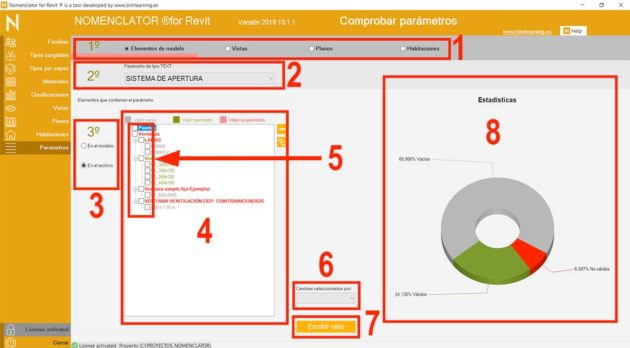

Deja un comentario